
ทัชแพดบนแล็ปท็อปโทรศัพท์แท็บเล็ตคอมพิวเตอร์คืออะไรและทำไมจึงจำเป็น จะเปิดทัชแพดบนแล็ปท็อปได้อย่างไร?
บทความเกี่ยวกับตัวเลือกสำหรับการรวมทัชแพดบนแล็ปท็อป
การนำทาง
ทัชแพดคืออะไรและทำงานอย่างไร?
ทัชแพดในการแปลตามตัวอักษรจากภาษาอังกฤษหมายถึงการสัมผัสหมอน

ทัชแพด (ทัชแพด) บนแล็ปท็อป
ในอุปกรณ์ที่ทันสมัยทัชแพดเป็นอุปกรณ์ประสานงานที่สามารถควบคุมเคอร์เซอร์แป้นพิมพ์ให้คำแนะนำบางอย่างกับคอมพิวเตอร์โทรศัพท์มือถือและอุปกรณ์อิเล็กทรอนิกส์ใด ๆ ในทางปฏิบัตินี่เป็นแผงสัมผัสขนาดเล็ก
จุดเริ่มต้นของการทำงานของทัชแพดเริ่มต้นด้วยการกดเล็กน้อยหรือสัมผัสนิ้วมือไปที่พื้นผิวของมัน
ทัชแพดสำหรับอุปกรณ์ต่าง ๆ สามารถแบ่งออกเป็นหลายประเภท:
- เมนูเคอร์เซอร์บนแล็ปท็อปสมาร์ทโฟน iPhone
- คีย์ดัชนีบน "เมาส์" ของอุปกรณ์คอมพิวเตอร์ที่อยู่กับที่
- คีย์พิเศษหลายอย่างในแท็บเล็ตแล็ปท็อปเครื่องดนตรีอิเล็กทรอนิกส์ดนตรี
แผงดัชนี -คีย์ตั้งอยู่ใกล้กับคีย์บอร์ดหลักของอุปกรณ์อิเล็กทรอนิกส์คีย์คำหลักแป้นพิมพ์โทรศัพท์มือถือหลักบนแผงควบคุมของอุปกรณ์ของครัวเรือนและอุปกรณ์การผลิต
อุปกรณ์สามารถแยกออกจากอุปกรณ์หลัก ในกรณีนี้การเชื่อมต่อกับเทคนิคอิเล็กทรอนิกส์ผ่านอินเทอร์เฟซ
อุปกรณ์สามารถโปร่งใสในรูปแบบของหน้าจอสัมผัสที่อยู่ด้านบนของอุปกรณ์หลัก
ในทางปฏิบัติทัชแพดเป็นแผงควบคุมขนาดเล็กที่มีพื้นที่สูงถึง 50 ตารางเซนติเมตร
ประเภทของอุปกรณ์บนอุปกรณ์ต่าง ๆ

ทัชแพดบนแท็บเล็ต

ทัชแพดบนแล็ปท็อป


ทัชแพดอยู่ใต้คีย์บอร์ดสัมผัสโทรศัพท์มือถือ
นอกจากนี้เราจะพิจารณารายละเอียดว่าทัชแพดบนแล็ปท็อปคืออะไร
Tachpad บนแล็ปท็อป: มันทำงานอย่างไร?
อุปกรณ์เป็นระบบสัมผัสที่แทนที่คอมพิวเตอร์“ เมาส์” ที่สร้างขึ้นในแล็ปท็อป

ทัชแพด (ทัชแพด) บนแล็ปท็อป
แผงของระบบไม่สามารถเคลื่อนย้ายบนโต๊ะด้วยมือของคุณ คุณสามารถทำงานได้โดยการแตะด้วยการแตะนิ้วของคุณ
คอมพิวเตอร์รุ่นล่าสุดอนุญาตให้คุณเปลี่ยนเปลี่ยนพารามิเตอร์รูปภาพคัดลอกบันทึกดำเนินการดำเนินการอื่น ๆ ที่จำเป็นอื่น ๆ โดยใช้อุปกรณ์
ตัวเลือกสำหรับการเปิดแผงสัมผัส (ทัชแพด) บนแล็ปท็อป
- เปิดใช้งานการพักผ่อนเล็ก ๆ บนทัชแพดหรือมากกว่าคีย์การรวมพิเศษ กุญแจดังกล่าวอยู่ในแล็ปท็อปหลายรุ่นของรุ่นสุดท้าย
- เปิดใช้งานการผสมผสานคีย์ FN+F1 ……… F12 สีของไอคอนขนาดเล็ก - ไอคอนของคีย์ FN และหนึ่งในสิบสองปุ่ม F ควรเหมือนกัน อุปกรณ์จะรวมอยู่ด้วย

เปิดอุปกรณ์โดยใช้ปุ่ม FN+F1 ……… F12
- อ่านคำแนะนำสำหรับแล็ปท็อปที่อยู่บน C คงที่ C อย่างระมัดระวังในโฟลเดอร์เอกสาร (เอกสาร) ใช้คำแนะนำ
- เชื่อมต่อทัชแพดโดยใช้โปรแกรมการตั้งค่าพิเศษ
เปิดทัชแพดโดยใช้การตั้งค่า
- เราสามารถเข้าถึงการตั้งค่าได้โดยกดปุ่ม F2 หรือ DEL
- เราเข้าสู่โปรแกรมการตั้งค่า ไบออส
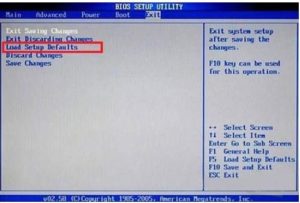
ประเภทของโปรแกรมการตั้งค่า BIOS บนแล็ปท็อป
- การเลือกตัวเลือก อุปกรณ์ชี้ตำแหน่ง (ระบุอุปกรณ์)
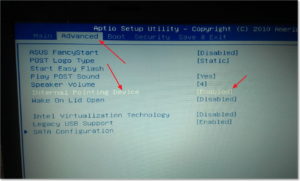
ตัวเลือกอุปกรณ์ชี้
- เราเปลี่ยนตัวเลือกสำหรับชื่อ เปิดใช้งาน (รวม)
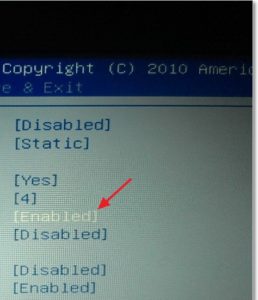
การเปิดใช้งานตัวเลือกที่เปิดใช้งาน
- เราเปลี่ยนตัวเลือกสำหรับชื่อ พิการ (ปิด) หากคุณต้องการปิด
- เราออกจากโปรแกรมการตั้งค่าโดยกดปุ่ม "Save & Exit" (บันทึกและออก).
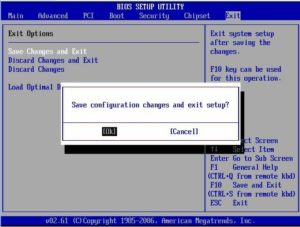
การเปิดใช้งานปุ่มบันทึกและออกเพื่อตั้งค่าฟังก์ชั่นทัชแพดบนแล็ปท็อป
หมายเหตุ: ในการกำหนดค่าอุปกรณ์โดยใช้โปรแกรมการตั้งค่าควรเป็นผู้เชี่ยวชาญเพื่อหลีกเลี่ยงความเสียหายกับคอมพิวเตอร์หรือแล็ปท็อป
หากคุณไม่สามารถเชื่อมต่ออุปกรณ์ในวิธีการที่ระบุทั้งหมดมีตัวเลือกสุดท้าย ประกอบด้วยการติดตั้งระบบการทำงานใหม่ นี่เป็นคำถามที่ร้ายแรงเกินไปที่จะนำไปใช้โดยไม่ต้องมีการแทรกแซงผู้เชี่ยวชาญด้านเทคนิค เราหวังว่าคุณจะไม่มาถึงสถานการณ์เช่นนี้!
เลือกวิธีการที่ง่ายและเป็นประโยชน์ที่เสนอข้างต้น
